En este documento, se proporciona una descripción general de los segmentos en Google Analytics.
Descripción general
Los segmentos te permiten seleccionar usuarios y sesiones para responder preguntas importantes para tu empresa. Por ejemplo, usuarios que completaron al menos 2 transacciones con ingresos totales superiores a USD 1,000 o usuarios que visitaron primero en un dispositivo móvil seguidos de un navegador de escritorio.
En este documento, te familiarizarás con el modelo de usuario de Google Analytics y los conceptos básicos para crear segmentos.
Modelo de usuario de Google Analytics
Si revisas primero el modelo de usuario de Google Analytics, podrás conceptualizar cómo funcionan los segmentos.
El modelo de usuario de Google Analytics consta de tres componentes principales:
- Usuarios: En el nivel básico, tienes usuarios.
- Sesiones: Un usuario llega a tu propiedad e interactúa con ella. Todas estas interacciones del usuario se agrupan en lo que se conoce como una sesión.
- Hit: Durante una sesión, el usuario interactúa con tu propiedad. Cada interacción se conoce como hit. Algunos ejemplos de hits son páginas vistas, eventos, transacciones, etcétera.
Un solo usuario puede tener varias sesiones, y cada sesión puede tener varios hits. Visualmente, esto se representa a continuación:
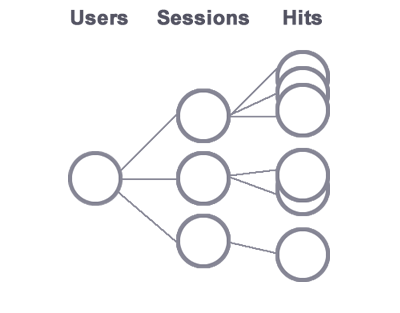
Una vez que comprendas cómo se modelan los usuarios en Google Analytics, el siguiente paso es analizar cómo crear segmentos.
Ejemplos de segmentos
Para crear un segmento, debes definir la condición y los valores de las dimensiones y métricas que te interesan.
Para cada ejemplo a continuación, hay una descripción de segmento, la sintaxis de API equivalente para el parámetro de segmento y una representación del modelo de usuario.
La leyenda de la representación del modelo es la siguiente:
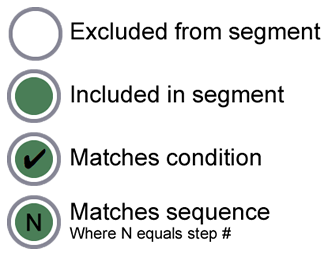
En los siguientes ejemplos, se muestra lo siguiente:
- Condiciones
- Exclusión de Condiciones
- Condiciones de combinación
- Secuencias
- Cómo combinar usuarios y sesiones
Condiciones
Usa condiciones para seleccionar usuarios o sesiones en función de las dimensiones y los valores de las métricas.
Dimensiones
Selecciona usuarios o sesiones en función de los valores de las dimensiones.
Usuarios
Selecciona usuarios que provengan de
Canadá.
users::condition::ga:country==Canada
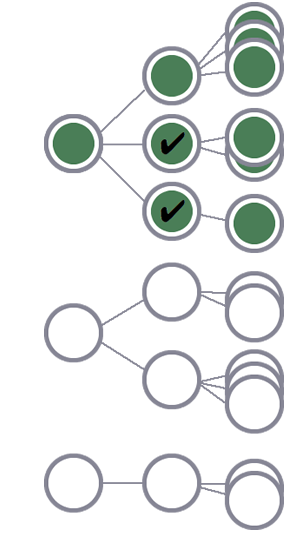
Sesiones
Selecciona sessions (sesiones) provenientes de Canadá.
sessions::condition::ga:country==Canada
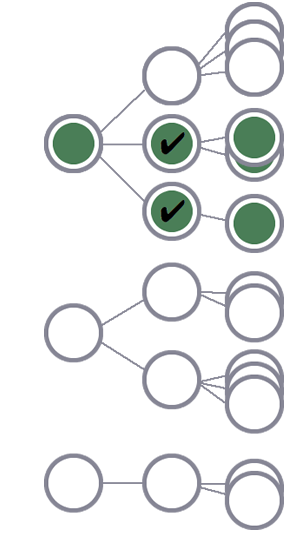
Métricas
Selecciona usuarios o sesiones en función de valores únicos o totales de la métrica.
Usuarios
Selecciona a los usuarios cuyos ingresos totales en una sola transacción hayan sido superiores a USD 100.
users::condition::perHit::ga:transactionRevenue>100
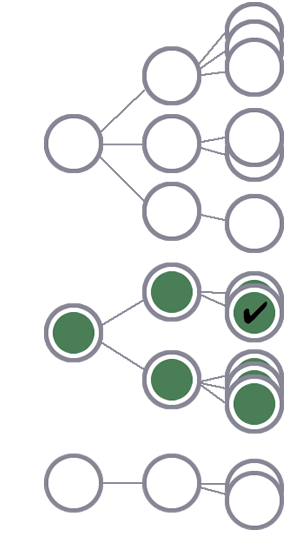
Selecciona los usuarios cuyos ingresos totales en todas las transacciones de una sesión hayan sido superiores a USD 100.
users::condition::perSession::ga:transactionRevenue>100
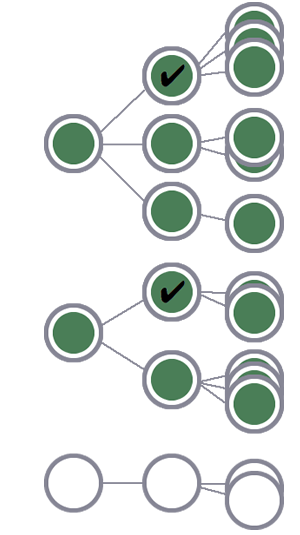
Selecciona los usuarios cuyos ingresos totales en todas las transacciones del período fueron superiores a USD 100.
users::condition::perUser::ga:transactionRevenue>100
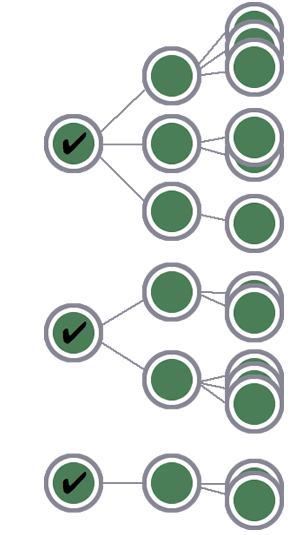
De forma predeterminada, cuando se seleccionan usuarios, los valores de las métricas se suman a nivel del usuario. Puedes simplificarlo de la siguiente manera:
users::condition::ga:transactionRevenue>100
Sesiones
Selecciona las sesiones en las que los ingresos totales en una sola transacción fueron superiores a USD 100.
sessions::condition::perHit::ga:transactionRevenue>100
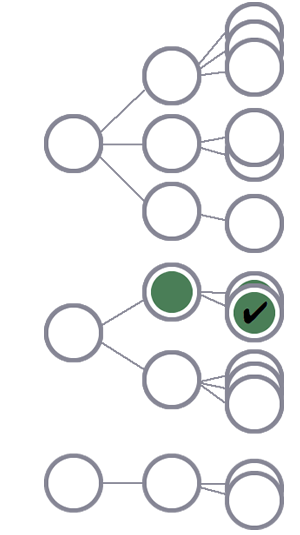
Selecciona las sesiones en las que los ingresos totales en todas las transacciones de una sesión fueron superiores a USD 100.
sessions::condition::perSession::ga:transactionRevenue>100
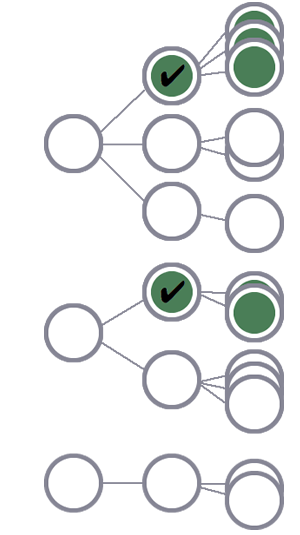
De forma predeterminada, cuando se seleccionan sesiones, los valores de las métricas se suman a nivel de la sesión. Puedes simplificarlo de la siguiente manera:
sessions::condition::ga:transactionRevenue>100
Condiciones de exclusión
Operador NOT
Usa el carácter ! para anular una condición y excluir las sesiones que coincidan con esa condición.
Excluye las sesiones en las que la página de salida coincide exactamente con la ruta de la página raíz.
sessions::condition::!ga:exitPagePath==/
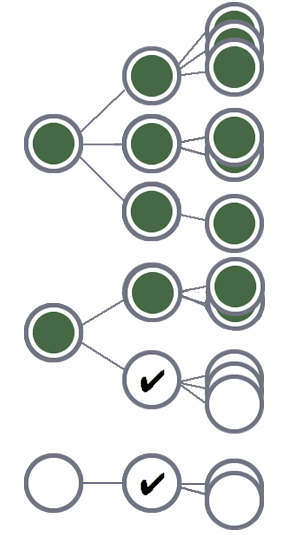
Condiciones de combinación
Operador AND
Usa el carácter ; para combinar condiciones con el operador AND.
Selecciona a los usuarios que provienen de Canadá Y cuyos ingresos totales en todas las transacciones del período fueron superiores a USD 100.
users::condition::ga:country==Canada;users::condition::perUser::ga:transactionRevenue>100
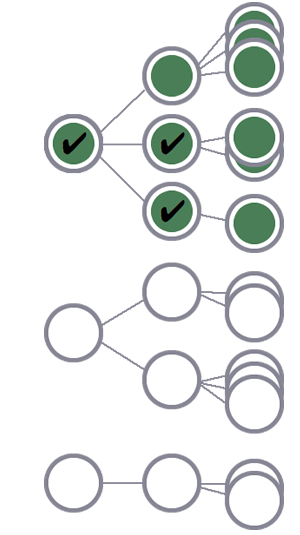
Como ambos son condiciones del usuario, puedes simplificarlo de la siguiente manera:
users::condition::ga:country==Canada;ga:transactionRevenue>100
Operador OR
Usa el carácter , para combinar filtros usando el operador OR.
Selecciona los usuarios que provienen de Canadá O
que provienen de México.
users::condition::ga:country==Canada,users::condition::ga:country==Mexico
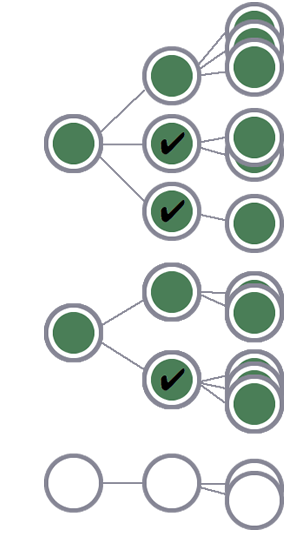
Dado que ambas son condiciones del usuario, puedes simplificar lo siguiente:
users::condition::ga:country==Canada,ga:country==Mexico
Dado que las dimensiones de la condición son las mismas, puedes usar una expresión regular para simplificar lo siguiente:
users::condition::ga:country=~Canada|Mexico
Secuencias
Utiliza secuencias para seleccionar usuarios o sesiones en función de condiciones secuenciales.
Selecciona a los usuarios que visitaron el sitio desde dispositivos móviles inmediatamente después de una visita desde una computadora de escritorio.
users::sequence::ga:deviceCategory==mobile;–>ga:deviceCategory==desktop
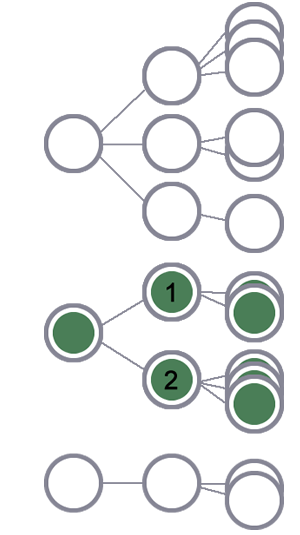
Selecciona a los usuarios que visitaron el sitio en dispositivos móviles y, luego, una visita en una computadora de escritorio.
users::sequence::ga:deviceCategory==mobile;–>>ga:deviceCategory==desktop
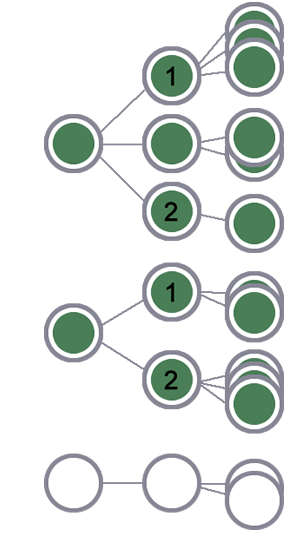
Cómo combinar usuarios y sesiones
Puedes seleccionar usuarios y sesiones para crear un segmento. Primero se seleccionarán los usuarios y las sesiones del subconjunto de usuarios.
Selecciona sesiones en las que los ingresos totales en una sola transacción hayan sido superiores a USD 100 provenientes de usuarios que visitaron el sitio en un dispositivo móvil seguido de una visita desde una computadora de escritorio.
users::sequence::ga:deviceCategory==mobile;->>ga:deviceCategory==desktop;sessions::condition::perHit::ga:transactionRevenue>100
Próximos pasos
Revisa la Guía para desarrolladores de segmentos a fin de obtener detalles completos sobre la sintaxis de segmentos y cómo consultarlos en la API de Core Reporting.
